Mapping
Zu viele Anime Maps? Nicht genug Anime Maps?
Nimm die Dinge in deine eigenen Hände und lerne hier das Mappen!
INFO
Wenn du Verbesserungsvorschläge für die Mapping-Ressourcen hast, fülle dieses Formular aus!
Alternativ kannst du auch den #mapping-discussion Channel imBeat Saber Modding Group Discord besuchen!
Mapping Schnellstart
Das Wiki ist dein Grundgerüst, die Community ist deine Inspiration und du bist die Kreativität.
Großartige Mapper werden nicht an einem Tag gemacht. Es braucht Hingabe und niemand hält dich wirklich an der Hand. Das Beste, was wir dir bieten können, sind die Werkzeuge auf dem Wiki und das Klären deiner Fragen, um deine Mapping-Karriere erfolgreich zu gestalten!
- Lade die benötigten Programme für das Mapping herunter: Einen Audio-Editor und einen Map-Editor.
- Bereite deine Audiodatei vor, finde und bestätige die BPM und exportiere die Datei im OGG-Format.
- Bereite deinen Song im Map-Editor vor (Abhängig vom Editor, hier findest du das Handbuch für MMA2).
- Fang an zu mappen! Schau dir die vorher die Mapping-Grundlagen an. Playteste deine Ergebnisse früh und regelmäßig.
- Fang an zu lighten! Schau dir vorher die Informationen zum Lighting an. Einfache Beleuchtung ist leichter erstellt als du denkst!
- Lass andere Spieler deine Map playtesten! Playtesten von anderen über den BSMG Discord wird höchst empfohlen, um konstruktive Kritik zu bekommen und deine "Mapper-Blindheit" zu überwinden.
- Nachdem dein Song gemapped, gelighted, und geplaytested wurden, kannst du deine Map auf BeatSaver veröffentlichen.
Video-Tutorials
Schriftliche Anleitung sind nicht dein Ding? Schaue dir diese Videoserien an!
TIPP
Bedenke: Die schriflichen Anleitungen auf dem Wiki sind auf einem aktuellerem Stand, da sie einfacher und schneller geändert werden können.
Empfohlen
- Helen Carnate's Mapping Tutorial (Englisch) - Eine 17-minütige Anleitung über die Mapping-Grundlagen!
- Fruhead's Beginners Guide to Mapping (Englisch) - Eine umfangreiche Vortragsreihe mit Tipps für deine erste Map.
- Cyrix's Patterns to Avoid as a New Mapper (Englisch) - Behandelt die häufigsten Fehler neuer Mapper aus Mapping-Grundlagen.
- TranquillizeMe's Beat Saber Lighting Techniques Tutorial (Englisch) - Behandelt verschiedene Lighting-Techniken und bietet weitere Tipps für Lighting.
Ich habe mir ein Tutorial von Elite Eric angeschaut, aber ich komme nicht weiter. Wie kommts? BSMG rät stark davon ab, jegliche Beat Saber Tutorials von Elite Eric zu verweden. Nach Überprüfung seiner Videos haben wir festgestellt, dass sie viele unvollständige, fehlerhafte oder geradezu falsche Informationen enthalten. Auf Anfragen, diese Fehler zu korrigieren, folgte leider nur Schweigen und weiter (ebenfalls fehlerhafte) Tutorials.
Stattdessen solltest du den Anleitungen auf dem Wiki folgen, überprüfte Tutorials von oben verlinkten BSMG-Mitgliedern anschauen oder im BSMG Discord nach Hilfe fragen.
Veraltete Videos
WARNUNG
Diese Serien verwende ältere Editoren in den Tutorials (Mediocre Mapper and EditSaber). Die Benutzeroberfläche und einige Abläufe haben sich in den derzeit empfohlenen Editor, MMA2, verändert, der Rest des Inhalts ist jedoch hilfreich!
Hilfsmittel für Audiobearbeitung
Vor dem Mappen musst du deine Audiodatei einstellen, sodass sie im Editor funktioniert. Dieser Abschitt führt dich durch die Vorbereitung und Bearbeitung deiner Audiodatei mit dem kostenlosen Programm Audacity.
Audiosetup-Grundlagen
Du kannst keine Map ohne Audio erstellen. Erfahre, wie du deine Audio für erleichtertes Mapping vorbereiten kann!
Fortgeschrittene Audiobearbeitung
Eine tiefere Anleitung zum Anpassen deiner Audiodatei, wie zum Beispiel das Erstellen von kürzeren Versionen oder das Arbeiten mit variabler BPM.
Hilfsmittel für Mapping
Community-Editoren
WARNUNG
Community-Editoren verfügen meist über mehr Funktionen und benötigen kein VR-Headset. Diese Editoren können Bugs enthalten, weswegen sie mit Vorsicht benutzt werden sollten.
Tastatur-Shortcuts für diese Editoren können in deren Menüs gefunden werden. Eine Querverweisliste kann hier gefunden werden.
Mediocre Map Assistant 2
MMA2 ist ein 3D-Editor mit den meisten Funktionen und wird vom Großteil der Mapping Community verwendet.
BeatMapper.app
Ein 3D-Editor für den Browser, der jedem mit einem Webbrowser das Mapping ermöglicht. Funktioniert am besten für normales Mapping ohne Erweiterungen. Weitere Funktionen werden hinzugefügt.
ChroMapper - Kommt bald
Ein 3D-Editor mit besonderer Unterstützung für Lighting und Chroma RGB. Es besitzt ähnliche Assets wie Beat Saber und bietet daher eine genauere Vorschau. ChroMapper befindet sich derzeit in der Closed Beta und hat noch kein geplantes Datum zur Veröffentlichung.
TIPP
Interesse daran, deinen eigenen Editor oder Converter zu erstellen? Die Seite zum Map-Format und die SongCore Readme helfen dir dabei!
Offizieller Editor
Der offizielle Editor wird von Beat Games entwickelt und unterstützt und wird mit den Steam VR oder Oculus PC-Versionen von Beat Saber mit installiert. Er ermöglicht Playtesting mit einem Knopfdruck für deine Maps. Der offizielle Editor visualisiert deine Map in 2D und erfordert gute Vorstellungskraft, dies in 3D zu übersetzen. Dies ist vor allem für neuere Mapper herausfordernd. Die große Mehrheit der Mapper benutzt einen Community-Editoren.
- Um darauf zuzugreifen, musst du mit deinem HMD oder mit dem "fpfc"-Startparameter von deinem PC aus den Editor starten
- Schau dir Megalons Official Editor Tutorial Video (Englisch) für einen Überblick zu Mapping-Grundlagen an!
Bedenke, dass die folgenden Funktionen im Vergleich zu Community-Editoren nicht von dem offizellen Editor unterstützt werden.
- Ungewöhnliche Präzision wie 1/5 und zugehörige Vielfache.
- Regelmäßige Autosaves und Wiederherstellung (Offizieller Editor autosaves nur beim Testen or Speichern)
- Flexible Massenauswahl, Kopieren und Einfügen
- "An Ort"-Bearbeitung (Richtung einer Note verändern ohne sie löschen zu müssen)
- Chroma RGB-Unterstützung
- Nachträglicher Audio-Offset zum Synchronisieren. (Der Parameter im offiziellen Editor verschiebt nicht nur den Song, sondern auch die Hitsounds)
- Fehlerprüfung
- Felder für Mitwirkende
- Mapping und Noodle Extensions-Unterstützung
Migration vom offiziellen Editor zu einem Community-Editor
Auch wenn empfohlen wird, das Setup erneut mit dem Schnellstart in einem Community-Editoren durchzuführen, kannst du deine Map aus dem offiziellen Editor übertragen.
- Installiere einen Community-Editoren
- Finde deine Map Dateien im
CustomLevelsOrdner deines Spiels.- Beispielort für Steam:
C:\Program Files (x86)\Steam\steamapps\common\Beat Saber\Beat Saber_Data\CustomLevels - Beispielort für Oculus:
C:\Program Files\Oculus\Software\Software\hyperbolic-magnetism-beat-saber\Beat Saber_Data\CustomLevels
- Beispielort für Steam:
- Verschiebe es in den Ordner, den dein Editor benutzt. Dies ist üblicherweise der
CustomWIPLevelsimBeat Saber_Data-Ordner.- Steam:
C:\Program Files (x86)\Steam\steamapps\common\Beat Saber\Beat Saber_Data\CustomWIPLevels - Oculus:
C:\Program Files\Oculus\Software\Software\hyperbolic-magnetism-beat-saber\Beat Saber_Data\CustomWIPLevels
- Steam:
- Konvertiere deine
.wavAudiodatei zu.ogg, falls du es noch nicht gemacht hast.- Lade Audacity herunter und installiere es
- Öffne die
.wav-Datei in Audacity - Klicke auf
Datei ->> Exportieren ->> Als OGG Exportieren. - Benenne die Datei
song.oggund drücke Speichern. - Lege die
song.oggDatei im Ordner der Map ab.- Die
.wavDatei benötigst du nun nicht mehr.
- Die
- Öffne die Map im Community-Editor, ändere den "Song File Name" Eintrag zu
song.oggund drücke auf "Save Song Info".
Du kannst jetzt du mit dem Mappen fortfahren!
Weitere Mapping-Hilfsmittel
- BS Viewer von +1 Rabbit
Ein einfacher Weg um zu sehen, wie deine Map möglicherweise aussieht, ohne das Spiel offen zu haben.- IOS und Safari werden aktuell nicht unterstützt
- +1 Rabbit's Mapping Tools von +1 Rabbit
Eine Ansammlung an Tools für Mapper:- Schema Fixer: Einfache Reparatur zum Hochladen auf BeatSaver für Maps, die in Mediocre Mapper Mk4.1 und Mk5 erstellt wurden.
- Tempo Changer: Ändert die BPM der gesamten Map und verschiebt die Blöcke dementsprechend.
- Offset Remover: Entfernt Editor-Offset und offset verschiebt Noten/Wände/Events auf gängige Präzisionen, um Fließkommafehler auszugleichen.
- Note Sorter: Sortiert ungeordnete Noten/Wände/Events in den Map-Dateien, um Stack Spawning zu korrigieren.
- Copy Timing: Verschiebt Noten in einer Schwierigkeit basierend auf einer anderen Schwierigkeit in einem gewissen Zeitfenster. Nützlich für Übertragung von kleinen Timing-Änderungen einzelner Noten auf allen Schwierigkeiten.
- Copy Lighting: Kopiert alle Lichteffekte von einer Schwierigkeit auf alle anderen mit der Option, "Custom Events" zu übertragen.
- Map Diff: Vergleicht zwei Versionen einer Map. Nützlich für Testplayer und Ranking Team-Mitglieder, um Änderungen in einer Map zu finden.
- Parity Checker von GalaxyMaster
Ein Tool zur Fehlerüberprüfung, welches sich auf Fehler in der Parität der Map fokussiert. - Map Check von Kival Evan
Ein Werkzeug zur Fehlerüberprüfung, welches vielseitiger ist als das, welches in MMA2 eingebaut ist - BeatMapperTools von Darkuni
Ein Programm für Nutzer von Mediocre Mapper und Mediocre Map Assistant 2, um Maps leicht zu konvertieren, testen und zippen - noodleLister von Bloodcloak
Kompiliere einfach eine Playlist-Datei durch eine txt-Datei mit BeatSaver Map-Keys. - BeatMerge von DarkGrisen
Hast du schon einmal gedacht, dass es nur lästige Arbeit ist, die Audiodateien bei großen Map-Projekten mit anderen Mappern perfekt zu schneiden und es nachher manuell zusammenzufügen? Dieses Programm erlaubt dir zwei oder mehrere Maps in eine super lange Map zusammenzufügen. - Cinder von zhaey
Ein Python Programm welches Stepmania.smDateien zu Beat Saber.datDateien für das Timing von Noten konvertiert.
Veraltete Hilfsmittel
- BPM Saber von Zevdg
Funktioniert nur mit dem alten .json-Dateiformat. Benutze für .dat-Maps den Tempo Changer in +1 Rabbit's Mapping Tools. Es ändert die BPM der gesamten Map und verschiebt die Blöcke dementsprechend - osu! Editor Timing Tutorial von Fayhe
Video-Anleitung zur Verwendung der Timing-Funktion des osu!-Editors, um die Bpm der Map zu finden.
Nützliche Mods
Hier sind einige Mods, die deinen Mapping Workflow erleichtern.
- SiraUtil von auros
Erlaubt es dir mit dem "First Person Flying Controller (FPFC)", die Kamera frei mit Maus und Tastatur ohne VR-Headset zu steuern, während eine Map abgespielt wird. Den Link für den Mod findest du unter Lighting-Grundlagen. - PracticePlugin von Kyle1413
Ein Plugin für Beat Saber, mit dem du Wiedergabegeschwindigkeit verändern, durch das Lied springen und Wiedergabeschleifen erzeugen kannst. Installiere die neueste Version mit dem Mod Assistant! - ReLoader von Kyle1413
Erlaubt es dir, Veränderungen in deiner Map schnell neu zu laden ohne in das Menü zurückkehren zu müssen. Äußerst praktisch für Wall-Mapping.
Mapping-Methoden
"You have to know the rules before you can break them."
- Uninstaller
Es gibt keine Bibel des Mappings, aber dieser Abschnitt des Wikis behandelt das gesammelte Fachwissen auf allen Mappingstufen. Wir empfehlen die Regeln zu befolgen, bis du dich mit ihnen bekannt machst, und später kreativ, emperimentell und kreativ zu werden!
Mapping-Grunlagen
Alle neuen Mapper sollten das lesen, ohne Ausnahmen!
Mapping für Anfänger
Ein detaillierter Einblick in verschiedene Mapping-Themen (Diese Seite wird noch erweitert!)
Erweitertes Mapping
Mapping Extensions, Zusätzliche Charakteristika, und 360°-/90°-Mapping
Mapper-Rolle
Du benötigst mindestens drei solide/spielbare Maps (Kollaborationen sind erlaubt), um dich für die Mapper-Rolle im Beat Saber Modding Group Discord zu bewerben. Fülle dazu die Mapper Role Submission Form aus. Es kann einige Zeit dauern, bis deine Bewerbung überprüft und bestätigt wird.
Modding & Ranking
Maps, die spezifischen Ranking-Kriterien entsprechen und den langwierigen Gutachterverfahren des "Moddings" durchlaufen, haben das Potenzial, "geranked" zu werden. Diese Map verleihen dem Spieler "Performance-Punkte" (PP) auf den globalen Ranglisten. Weitere Informationen und ein ausführliches FAQ findest Du auf dem ScoreSaber Discord
- Vor der Beantragung eines Rankings sollten Mapper die Ranking-Kriterien gründlich überprüfen und Metadaten-Standards und ihre Map von einer sachkundigen Quelle modifizieren lassen.
TIPP
Willst du es noch detaillierter? Überprüfe die Ranking-Kriterien für einige der zweideutigeren Ranking-Überlegungen.
- Nachdem deine Map gemodded und überarbeitet wurde, kann du sie einem Ranking Team-Miglied oder einem Rekruten vorlegen.
- Wenn das Ranking Team-Mitglied die Map für akzeptabel hält, wird sie zur "Rank Request Queue" hinzugefügt, in der sie von weiteren Mitgliedern überprüft wird.
Lighting-Methoden
Eine Map ist nicht fertig, bis etwas Beleuchtung hinzugefügt wurde. Die Beleuchtung kann sich von sehr einfach gehaltenen bis zu unglaublich detaillierten Effekten, die zusätzlich Mods verwenden, erstrecken.
Lighting-Grundlagen
Lerne die verschiedenen Aspekte, um deine Map manuell zu beleuchten
Lighting für Anfänger
Bringe deine Lighting-Fähigkeiten aufs nächste Level mit Methoden zu "Strobing", Ringdrehungen und Kontrast
Fortgeschrittenes Lighting
Fortgeschritten und nuancierte Techniken, Beleuchtung für benutzerdefinierte Plattformen und Chroma RGB (Diese Seite wird noch erweitert!)
Zusätzliche Ressourcen
Ältere Anleitung sind hier verlinkt, solange wir deren Inhalte in das Wiki migrieren.
- Beginner's Guide to Lighting (Englisch) von Puds
- Side Laser Speed Reference (Englisch) von LittleAsi
Automatisierte Beleuchtung
Noch nicht bereit, deine eigene Beleuchtung zu machen? Hier sind ein paar Programme, die das für dich übernehmen. Bedenke, dass die Erstellung einfacher manueller Beleuchtung nicht schwierig ist und die Atmospähere des Liedes immer besser widerspiegeln werden als diese Programme.
- Lolighter von Loloppe#6435 - Ein separates Program für automatisierte Beleuchtung mit einigen anderen Funktionen, um deine Map zu modifizieren.
- Lightmap - In Mediocre Map Assistant 2 integriert und kann für das Fehlerüberprüfungs-Menü aufgerufen werden.
Playtesting
Das Testen deiner Ergebnisse is ein wesentlicher Teil des Mappings. Testen beim Bearbeiten hilft dir, große Probleme schnell zu überarbeiten und ein Gefühl für deine Map zu bekommen. Playtesting durch Drittpersonen oder von "Außen" bezeichnet das Testen deiner Map von einer anderen Person als du selber, bevor sie veröffentlicht wurde, um konstruktive Kritik zu erhalten. Es ist sehr hilfreich, um Probleme zu finden, die du durch "Mapper-Blindheit" übersehen kannst.
WARNUNG
Du musst deine Map NICHT auf BeatSaver hochladen, damit jemand anderes sie testen kann.
- Wenn deine Map das 1.0 Format verwendet (deine Dateien sind .json und .ogg), musst du sie zuerst mit einem der verfügbaren Tools wie dem Songe Converter von lolPants oder BeatMapper Tools von Darkuni konvertieren. Aktualisiere deinen Editor auf MMA2 oder Beatmapper. Siehe Community-Editoren für Links.
- Wenn deine Map das 2.0 Format verwendet (deine Dateien sind .dat und .ogg/.egg), sind sie zum Testen bereit.
Testen am PC
Befolge diese Schritte, um deine mit einem Community-Editor erstellten Maps auf PC-basiertem VR zu testen.
- Wenn sich dein WIP-Songordner noch nicht in
Beat Saber_Data\CustomWIPLevelsbefindet, kopiere ihn dort hinein. - Greife auf deine Map im Spiel über die CustomWIPLevels-Kategorie im Song Pack-Menü zu. Benutze den Trainingsmodus, um die Map zu spielen (der Button neben dem "Play"-Button).
Du hast Änderung an deiner Map vorgenommen, während das Spiel geöffnet war?
Drücke auf das Spielfenster. Während du dich im Hauptmenü oder im Songauswahl-Menü befindest, drücke Strg + R auf deiner Tastatur. Deine Änderungen werden neu geladen, ohne das Spiel neu starten zu müssen!
HINWEIS
- Du musst den SongCore-Mod installiert haben, um die CustomWIPLevels-Kategorie zu sehen und den Strg + R Shortcut zu verwenden.
- Duplikate von Map-Dateien in
CustomLevelsundCustomWIPLevelskönnen Probleme verursachen. - Die Verwendung von Online-Websites zur Konvertierung von Audio in
.oggkann dazu führen, dass deine Audiodatei als ungültig behandelt wird und nicht vom Spiel geladen werden kann! Benutze Audacity und folgen den Anweisung unter Audiosetup-Grundlagen, damit deine Map im Spiel geladen wird.
Testen auf der Quest
Befolge diese Schritte, um deine mit einem Community-Editor erstellten Maps auf der Oculus Quest zu testen. Du musst SideQuest und BMBF installiert haben.
- Komprimiere die Map-Dateien in eine Zip-Datei. Zippe dabei nur die Dateien und nicht den Map-Ordner. Video-Anleitung
- Wenn du MMA2 benutzt, kannst du den
Package To Zipauf dem Songinfo-Bilschirm verwenden, um deine Map zu zippen.
- Wenn du MMA2 benutzt, kannst du den
- Stelle eine Verbindung von deinem PC zu deiner Quest her. Die Quest kann entweder kabelgebunden oder kabellos verbunden werden.
Kabellose Verbindung
- Öffne BMBF auf der Oculus Quest. BMBF muss geöffnet sein, damit die Verbindung hergestellt werden kann.
- Gehe zum
ToolsTab in BMBF. Du solltest dort eine wie unten angezeigte Webadresse und Versionsnummer sehen. - Öffne einen modernen Webbrowser auf deinem PC und gebe die Adresse in der Suchleiste ein. Dort solltest du folgenden Bildschirm sehen.
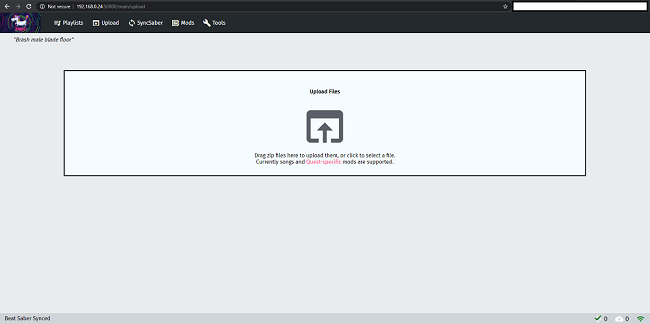
- Du bist nun verbunden! Fahre mit den Schritten unter Hochladen der Testdatei auf die Quest fort.
Kabelgebundene Verbindung
- Verbinde deine Oculus Quest mit dem PC über USB und lass SideQuest geöffnet
- Öffne BMBF auf der Oculus Quest. BMBF muss geöffnet sein, damit die Verbindung hergestellt werden kann
- Schaue auf die obere Seite von SideQuest um die IP-Adresse zu finden, mit der du auf BMBF kommst. Du kannst die IP-Adresse auch über den Tools Tab in BMBF einsehen.
- Gebe "192.168.X.XXX:50000" in einen Webbrowser ein, wobei die "X" mit der IP-Adresse ersetzt werden muss, die in SideQuest oder dem Tools Tab angegeben ist

Auf dem Bild muss beispielsweise192.168.0.19:50000im Webbrowser deiner Wahl (Chrome, Firefox, etc.) eingegeben werden. - Du bist nun verbunden! Fahre mit den Schritten unter Hochladen der Testdatei auf die Quest fort.
Hochladen der Testdatei auf die Quest
- Ziehe und lege die Dateien auf BMBFs Upload-Seite ab (gekennzeichnet durch "/main/upload" am Ende des Links)
- Nachdem sie hochgeladen wurde, drücke auf "Sync to Beat Saber" in der oberen rechten Ecke der Seite
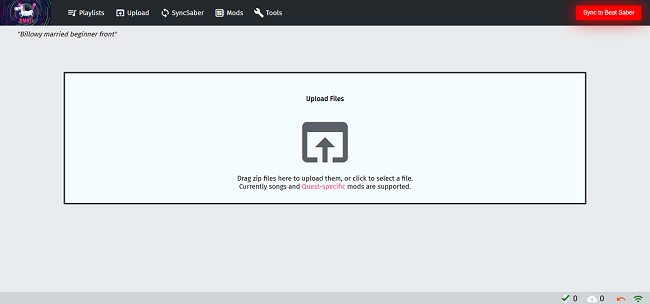
- Greife auf deine Map im Spiel über die Custom Songs-Playlist im Song Pack-Menü zu. Benutze den Trainingsmodus, um die Map zu spielen (der Button neben dem "Play"-Button).
HINWEIS
- Falls nach dem Löschen einer alten Kopie deiner Map und dem Hochladen einer neuen Version deine Quest immer noch die alte Version anzeigt, ändere den Namen der Zip-Datei vor dem Hochladen über BMBF.
- BMBF kann beim Importieren deiner Map Probleme haben, wenn die Songdatei oder des Titelbild-Datei
-oder Leerzeichen enthält. Du musst diese Dateien eventuell umbnennen und die Song Info entsprechend anpassen, damit die Map hochgeladen werden kann. - Eine Online-Website zu benutzen, die deine Audiodatei zu
.oggkonvertiert, kann dazu führen, dass die Datei als ungültig gekennzeichnet wird und nicht von BMBF geladen wird! Benutze Audacity und folgen den Anweisung unter Audiosetup-Grundlagen, damit deine Map im Spiel geladen wird. - Wenn deine Songdatei automatisch zu
.eggkonvertiert wurde, kannst du beim Hochladen auf BMBF Probleme haben. Versuche, die.eggDatei zurück zu.oggumzubenennen.
Community- / Drittperson-Testen
Der #testplays Channel auf dem Beat Saber Modding Group Discord macht es dir einfach, deine Map von erfahrenen Mappern überprüfen zu lassen. Playtester werden dir über private Nachrichten oder im #mapping-discussion-Channel konstruktives Feedback in Video- oder Textform geben, wie du deine Map verbessern kannst.
Beachte folgendes...
- Maps, die kürzer als eine Minute sind, werden nicht viel Feedback bekommen oder getestet werden. Für diese Maps solltest du eher in
#mapping-discussionnachfragen, ob jemand sich diese anschauen kann. - Challenge Maps und extrem schwierige Maps werden länger brauchen, bis sie Feedback bekommen, da nicht viele Playtester auf diesem Level sind.
- Halte deine Beiträge ernsthaft mit dem Ziel, deine Mapping-Fähigkeiten zu verbessern. Meme oder Shitpost Maps gehören nicht in den Testplay Channel und vergeuden nur die Zeit der Testplayer.
- Erstelle eine komprimierte .zip-Datei mit den Mapdateien.
- Wenn du MMA2 verwendest, kannst du den
Package Song to ZipButton in den Songinfo-Einstellungen benutzen, um eine komprimierte .zip-Datei deiner Map zu erstellen.
- Wenn du Beatmapper.app verwendest, folge deren Download-Anweisungen.
- Du kannst die Zip manuell erstellen, indem du dieser Video-Anleitung folgst, falls du keinen webbasierten Editor verwendest.
- Wenn du MMA2 verwendest, kannst du den
- Lade deine Map im
#testplaysChannel mit dem folgendem Format hoch:
- Map: Name und Künstler deiner Map
- Length: Länge des Liedes
- BPM: BPM vom Lied
- Schwierigkeit: Enthaltene Schwierigkeiten
- NPS: Noten pro Sekunde der jeweiligen Schwierigkeiten
- Feedback: Anfragen für spezifisches Feedback (Schwierigkeiten und Aspekte, die speziell angeschaut werden sollen, etc.)
- Status: Zustand der Map? (z.B. erster Entwurf vollständig, keine Beleuchtung, 1:45 gemappt, Kandidat für Veröffentlichung mit Beleuchtung, etc.)
- Tester werden sich deine Map in der Regel innerhalb von 1-7 Tagen anschauen und verschiedene Emojis (aufgelistet in den gepinnten Beiträgen im
#testplaysChannel) als Reaktion hinzufügen, um den Status des Testplays zu verfolgen.
Denke daran: Wenn du nach dem Hochladen oder nach Feedback Änderungen an deiner Map vornimmst.
Reagiere mit einem 🛑 :octagonal_sign:, um zu zeigen, dass die alte Version nicht mehr getestet werden soll
Du kannst die folgende Vorlage kopieren und in Discord einfügen:
**Map:**
**Length:**
**BPM:**
**Difficulty:**
**NPS:**
**Feedback:**
**Status:**Unterstütze beim Playtesten
Dir gefällt der Gedanke, neue Maps zu spielen, bevor sie auf BeatSaver veröffentlicht werden? Du willst die Mapping-Community mitgestalten? Überlege dir, ein Testplayer zu werden! Schau dir die Testplay-Anleitung an, um loszulegen!
Veröffentlichung der Map
Nachdem dein Lied gemappt, gelighted und getestet wurde und du eine vollständige Map hast, kannst du sie veröffentlichen!
BeatSaver
BeatSaver ist das öffentliche Archiv für alle Custom Beat Saber Maps. Maps müssen im "2.0 Song Format" (Dateien sind im .dat- und .ogg/.egg/.wav-Format) sein, damit sie hochgelanden werden können.
Anleitung zum Hochladen einer Map
WARNUNG
- Bitte lade KEINE unvollständige WIP-Map auf BeatSaver hoch!
- Das Hochladen auf BeatSaver entspricht der Ausstellung im Ladenregal und sollte nur deine endgültige Version enthalten.
- Unter dem Abschnitt Playtesting findest du Anweisungen zum Testen deiner Map. :::
- Erstelle einen Account auf BeatSaver.
- Beatsaver Benutzernamen dürfen nur alphanumerische Zeichen und
-enthalten. Benutzernamen mit z.B. Leerzeichen oder_sind nicht erlaubt. - Wenn du keine Bestätigungs E-Mail bekommen hast, fülle dieses Kontaktformular aus.
**Hinweis: ** Du musst einen gültigen Benutzernamen und die E-Mail-Adresse, die zur Registrierung benutzt wurden, im Formular angeben, um die Verifizierung abzuschließen!
- Beatsaver Benutzernamen dürfen nur alphanumerische Zeichen und
- Drücke auf den Upload Buttonin der oberen rechten Ecke.
- Füge den Namen und die Beschreibung der Map für BeatSaver hinzu. Nur der Name der Map auf BeatSaver kann gesucht werden, also stelle sicher, den Namen und Künstler des Liedes, sowie andere Begriffe hinzuzufügen, damit deine Map leichter gefunden werden kann.
- Verwende "Tags" wie (Chroma), (OneSaber) oder (Mapping Extensions), wenn deine Map spezielle Modifikationen und Eigenschaften verwendet, die du hervorheben willst.
- Ein Link zu einem Playthrough Video in der Beschreibung kann dir helfen, mehr Downloads zu bekommen, da es einfacher ist, deine Map an andere weiterzugeben und die Leute wissen zu lassen, was du erwarten möchtest.
- Füge die Zip-Datei hinzu und drücke auf den Upload Knopf.
HINWEIS
Map-Dateien können derzeit nicht auf BeatSaver aktualisiert werden. Wenn du eine neue Version deiner Map hochladen willst, musst du die alte Map entfernen und die Map erneut veröffentlichen.
BeatSaver Problembehebung
Hier findest du Lösungsansätze für die häuftigsten Fehler beim Hochladen einer Map.
Du hast eine Fehlermeldung bekommen, die hier nicht aufgelistet ist? Gehe für Unterstützung in #mapping-discussion.
Bedenke:
- Deine Map sollte vor dem Hochladen getestet sein!
- Du musst durch Deepsaber oder Beat Sage autogenerierte Karten nicht hochladen, um sie in Beat Saber zu spielen. Wenn du auf dem PC spielst, kannst du die Datei in deinem
CustomLevels-Ordner entpacken. Wenn du auf der Quest spiele, folge den Anweisung unter Testen auf der Quest, um die Map zu installieren.
Something went wrong! Try again later. Die Standard Fehlermeldung. Ursachen sind:
- Deine Upload-Datei ist zu nah an oder über der maximalen Größe von 14,3 MB. Die aufgelisteten 15 MB sind derzeit nicht korrekt. Reduziere die Qualität beim Exportieren deiner Audiodatei, um sie kleiner zu machen.
- Eine Datei enthält nicht unterstützte Zeichen. Stelle sicher, dass deine Metadata und Lesezeichen keine Sonderzeichen, wie Japanisch (日本語/にほんご), Kaomoji (٩(◕‿◕。)۶), Chinesisch (汉语/漢語), Arabisch (اَلْعَرَبِيَّةُ), und Buchstaben mit Akzent (Ä/é/õ/Æ/ø/ß/Œ/Ð/ƒ), enthalten.
- +1 Rabbit's Mapping Tools von +1 Rabbit können dir helfen, diese Fehler zu finden.
- Abgelaufene Web-Session. Wenn du die Seite neu lädst, solltest du in diesem Fall abgemeldet sein. Melde dich an und versuche das Hochladen erneut.
Field ._customData._customEnvironment cannot be blank.
- Deine Dateien entsprechendem nicht dem Map-Schema. Siehe Schema Änderung für Lösungen.
Beatmap zip contains an illegal file!
- Wird normalerweise durch zusätzliche/nicht unterstütze Dateien erzeugt, wie GIFs.
Beatmap already exists!
- Diese exakte Datei wurde bereits hochgeladen. Du musst nur eine Kleiningkeit an deiner Map ändern (z.B. ein Lichteffekt entfernen, Map speichern, Lichteffekt ersetzen, und erneut speichern), um die Datei hochladen zu können.
Beatmap does not contain an Info.dat file!
- Tritt normalerweise auf, wenn sich die Dateien in einem Unterordner befinden. Du musst die Dateien anstatt des Ordners in eine ZIP-Datei komprimieren. Anleitungsvideo oder benutze den "Export"-Buttom im Editor. ACHTUNG: Der MMA2's "Export"-Button komprimiert nicht die Bilder für Mitwirkende in die ZIP-Datei.
One or more beatmap difficulty files cannot be found!
- Du hast eventuell vergessen, alle Schwierigkeits-Dateien in die Zip zu komprimieren.
- Der
"_beatmapFilename"einer Schwierigkeit in derInfo.dathat eventuell einen anderen Namen als die tatsächliche Datei. - Eine gelöschte Schwierigkeit wird noch in deiner
Info.datDatei referenziert. Überprüfe jede Charakteristik auf unbeabsichtigten Schwierigkeiten unter dem Eintrag"_difficultyBeatmaps".
Error in MapSchwierigkeit.dat. Root should NOT have additional property: _time.
_time ist der häufigste Fehler für diese Nachricht. Die folgende Lösung ist auch gültig, wenn ein andere Eigenschaft angegeben wird.
- Deine Dateien entsprechendem nicht dem Map-Schema. Siehe Schema Änderung für Lösungen.
Beatmap could not be parsed!
- Dies kann bei Überlastung des Servers auftreten. Versuche es später erneut oder frage in
#mapping-discussionnach.
Field ._customData._contributors[]._iconPath contains an invalid filename.
- Bei Benutzung des "Contributors"-Feldes müssen alle Einträge ausgefüllt werden. Stelle sicher, dass alle drei Felder ("Role", "Name" & "iconPath") eingetragen sind und für jeden "iconPath" das entsprechende Bild in der ZIP-Datei vorhanden ist.
BeatSaver Data Schema Change - 27. Oktober 2019
BeatSaver fordert jetzt ein Datei Schema für die hochgeladenen Maps, welches nicht mehr durch das öffentliche Mediocre Mapper unterstützt wird. Die größte Änderung ist in den Schwierigkeits Dateien. Zusätzlich Eigenschaften (bspw. durch MediocreMapper erstellt) wurden durch das Schema in das Objekt _customData verschoben.
Lösung 1:
Wechsel zum Mediocre Map Assistant 2 Editor. Öffne jede Schwierigkeit im Editor und speichere sie, um das Schema zu korrigieren. Benutze auch weiterhin MMA2.
Lösung #2:
Benutze die Schema Updater Utility von +1 Rabbit, um deine Dateien vor dem Hochladen anzupassen. Wechsel dann zu einem unterstützten Editor.
Lösung #3 (Die harte Tour):
Wenn du die Schwierigkeits-Dateien selber anpassen willst, findest du hier eine Vorlage, wie die Datei aussehen sollte, um mit dem BeatSaver kompatibel zu sein.
Alternativ kannst du auch alles löschen, was in die Eigenschaft _customData gehört, da diese NICHT zum Hochladen benötigt wird.
{
"_version": "2.0.0",
"_notes": [],
"_obstacles": [],
"_events": [],
"_customData": {
"_bpmChanges": [],
"_bookmarks": [],
"_time": 0
}
}Um dem neuen Schema zu entsprechen, musst du auch alle weiteren leeren Felder in der Info.dat or den Schwierigkeits-Dateien entweder entfernen oder ausfüllen.
BeastSaber
BeastSaber ist eine Webseite für Bewertung und Kuration von Beatmaps. Die Seite hat dazu Profile, Foren, Neuigkeiten und Tutorials. Alle auf BeatSaver hochgeladenen Maps werden innerhalb von 10-15 Minuten auf BeastSaber gespiegelt. Es kann aber bis zu einem Tag dauern, bis eine von BeatSaver gelöschte Map von BeastSaber entfernt wird.
Mapping Angst
Falls du nicht den Mut aufbringen kannst, eine Map auf BeatSaver hochzuladen, oder dich von negativem Feedback auf deine Maps niedergeschlagen fühlst: Denk daran, dass du nicht alleine bist. Viele Mapper kennen diese Gefühle. Mehr dazu findest du unter Umgang mit Mapping-Angst.
Credits
Es wurden über dreißig verschiedene Mapping Guides zusammengefasst, damit dieses Wiki von der gesammten Community aktuell gehalten werden kann. Vielen VIELEN Dank an alle Mapper, die den Weg gebahnt haben und bei Inhalte zum Wiki hinzugefügt haben. Die gesamte Liste findest du hier!